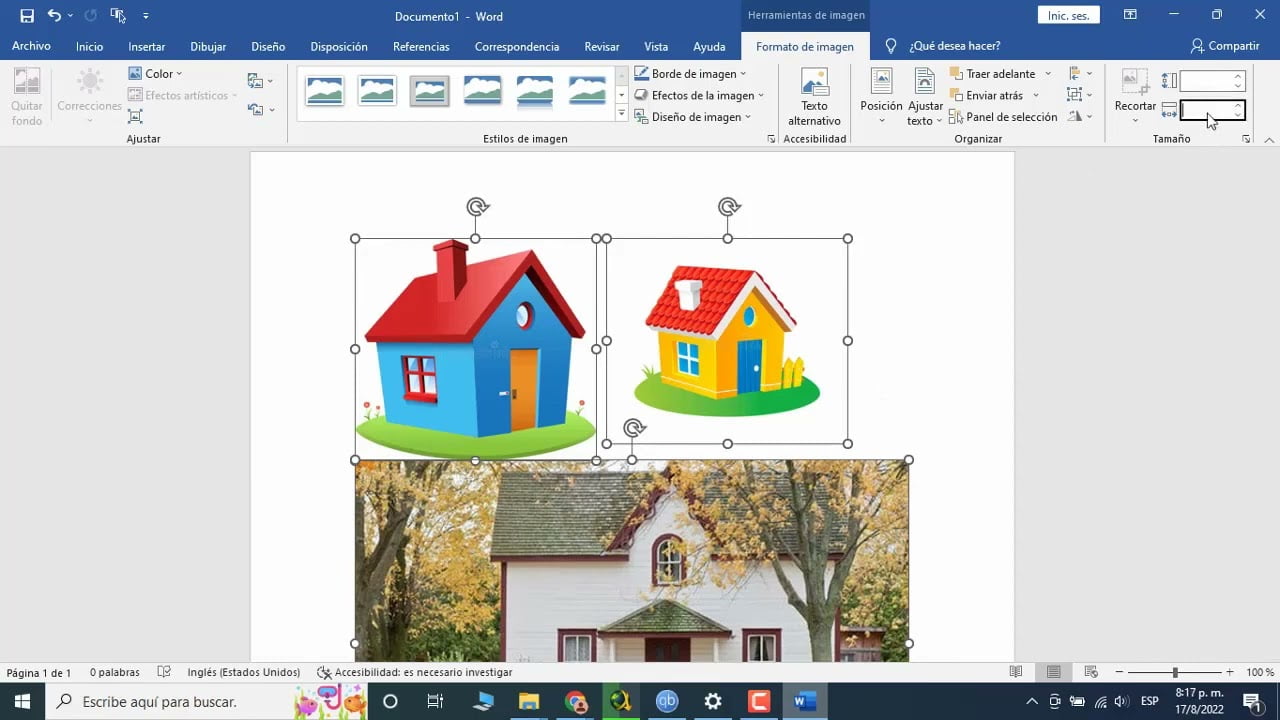
Cuando trabajamos en un documento de Word, es común que necesitemos insertar varias imágenes al mismo tiempo. Sin embargo, seleccionarlas una por una puede ser un proceso tedioso y poco eficiente. Por suerte, Word ofrece una serie de herramientas que nos permiten seleccionar varias imágenes a la vez, facilitando así el trabajo y ahorrando tiempo. En este artículo, te explicaremos cómo puedes hacerlo de manera rápida y sencilla.
Consejos para seleccionar múltiples imágenes simultáneamente en Word
¿Te has preguntado cómo seleccionar varias imágenes a la vez en Word? Esta tarea puede ser un poco complicada si no sabes cómo hacerlo, pero no te preocupes, aquí te damos algunos consejos para hacerlo de manera rápida y fácil.
1. Utiliza la tecla Shift: Con esta tecla puedes seleccionar varias imágenes que se encuentren en una secuencia o continuidad. Solo debes seleccionar la primera imagen y luego, manteniendo presionada la tecla Shift, seleccionas la última imagen de la secuencia.
2. Utiliza la tecla Ctrl: Con esta tecla puedes seleccionar varias imágenes que se encuentren en diferentes lugares del documento. Solo debes hacer clic en cada imagen mientras mantienes presionada la tecla Ctrl.
3. Utiliza el ratón: Si las imágenes que quieres seleccionar se encuentran en un área específica, puedes hacer clic y arrastrar el cursor para seleccionar varias imágenes al mismo tiempo.
4. Utiliza la herramienta de selección de objetos: Esta herramienta se encuentra en la pestaña Inicio en la sección Edición. Con ella puedes seleccionar varias imágenes que se encuentren en diferentes lugares del documento de manera rápida y sencilla.
Ahora que conoces estos consejos, seleccionar varias imágenes simultáneamente en Word será una tarea mucho más sencilla. ¡Prueba estos métodos y ahorra tiempo en tus trabajos!
Limitaciones para seleccionar múltiples imágenes en Word: ¿Por qué ocurre y cómo solucionarlo?
Seleccionar varias imágenes a la vez en Word puede ser una tarea complicada debido a ciertas limitaciones del programa.
¿Por qué ocurren estas limitaciones?
La principal razón es que Word trata cada imagen como un objeto independiente, lo que significa que no puede seleccionar varias imágenes simultáneamente como lo haría con un bloque de texto.
¿Cómo solucionar esta limitación?
La mejor manera de seleccionar varias imágenes a la vez es utilizando la herramienta «Seleccionar objetos» de Word. Para ello, debes seguir estos pasos:
1. Haz clic en la pestaña «Inicio» de la cinta de opciones de Word.
2. Selecciona «Seleccionar» y luego «Objetos».
3. Haz clic y arrastra sobre las imágenes que quieres seleccionar.
De esta manera, podrás seleccionar varias imágenes a la vez y aplicarles cambios en conjunto, como cambiar su tamaño o moverlas a otra parte del documento.
Consejos para seleccionar múltiples elementos simultáneamente en Word
Si estás trabajando en un documento de Word y necesitas seleccionar varias imágenes a la vez, hay algunos consejos útiles que pueden ahorrarte tiempo y esfuerzo. Aquí te presentamos algunos:
1. Utiliza la tecla Shift
Puedes seleccionar varias imágenes a la vez haciendo clic en la primera imagen, luego manteniendo presionada la tecla Shift y haciendo clic en la última imagen que deseas seleccionar. Esto seleccionará todas las imágenes en el rango que has seleccionado.
2. Utiliza la tecla Ctrl
Si deseas seleccionar imágenes no consecutivas, puedes hacerlo manteniendo presionada la tecla Ctrl y haciendo clic en cada imagen que deseas seleccionar. Esto agregará cada imagen a tu selección.
3. Usa el ratón
Otra opción es usar el ratón para arrastrar un cuadro de selección alrededor de todas las imágenes que deseas seleccionar. Para hacer esto, haz clic en cualquier lugar de la página, mantén presionado el botón del ratón y arrastra el cursor sobre todas las imágenes que deseas seleccionar. Todas las imágenes que estén dentro del cuadro de selección se seleccionarán.
4. Usa la función «Seleccionar todo»
Si deseas seleccionar todas las imágenes en tu documento de Word, puedes hacerlo utilizando la función «Seleccionar todo». Para hacer esto, haz clic en cualquier lugar del documento, luego presiona Ctrl + A en tu teclado. Esto seleccionará todas las imágenes en el documento.
Con estos consejos útiles, seleccionar varias imágenes a la vez en Word debería ser una tarea mucho más fácil y rápida. Ahora puedes ahorrar tiempo y esfuerzo en tu trabajo diario.
Consejos para elegir todas las imágenes en un archivo
¿Te has preguntado cómo seleccionar varias imágenes a la vez en Word? Si tienes un archivo con muchas imágenes y necesitas seleccionarlas todas para moverlas o eliminarlas, aquí te dejamos algunos consejos útiles:
1. Selecciona todas las imágenes con el mouse
Una forma sencilla de seleccionar todas las imágenes en un archivo es hacer clic en la primera imagen y luego mantener presionada la tecla Shift mientras haces clic en la última imagen. Esto seleccionará todas las imágenes en el medio también.
2. Selecciona todas las imágenes con el teclado
Otra opción es usar el teclado para seleccionar todas las imágenes. Primero, haz clic en cualquier imagen para activar la selección. Luego, presiona Ctrl + A para seleccionar todas las imágenes en el archivo.
3. Selecciona todas las imágenes con la función «Seleccionar todo»
Si prefieres usar una función de Word, puedes utilizar la opción «Seleccionar todo». Para hacerlo, haz clic en la pestaña «Inicio» en la cinta de opciones, y luego haz clic en «Editar» y selecciona «Seleccionar todo». Esto seleccionará todo el contenido en el archivo, incluyendo las imágenes.
Con estos sencillos consejos podrás seleccionar todas las imágenes en un archivo de Word de manera fácil y rápida. ¡Inténtalo tú mismo!
